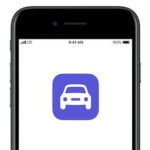< この記事をシェア >
iPhoneのドライブモードの使い方です。

[2019年12月1日更新]
12月1日より、道路交通法改正で「ながら運転」が厳罰化されます。
11月末までと比べると罰則は3倍。
iPhoneに通知が届くとやっぱり気になってしまうものなので、運転前にこの記事で紹介しているドライブモードを使って運転中にはiPhoneに触らないように(気にならないようにする)設定してみてください。
iOS 11からiPhoneにドライブモードが登場しています。
ドライブモードをオンにすることでクルマなどを運転している時に届く通知が停止され、ドライバーはiPhoneに気を取られることなく運転に集中することができます。
Androidなどでは既に利用できる機能です。
ちなみに「ドライブモード」と書いてはいますが、Apple公式はiPhoneの「運転中の通知を停止」機能と呼んでいます。
自分は、クルマを運転する時はiOSのYahooカーナビアプリを起動してiPhoneをカーナビとして使っています。
この組み合わせにiPhoneのドライブモードを組み合わせて使ってみたので紹介します。
【iPhone】ドライブモードの使い方
ドライブモードをオンにすると運転中の通知や着信が停止
正式名称は「運転中の通知を停止」

・iPhoneへの通知が一切なくなり、アクションが起こっても画面は暗いまま
・ドライブモード時に届いたメッセージには設定したメッセージを自動返信
・電話も通知されないが、2回同じ人からかかってきた場合やよく使う項目に設定されている人からの着信は通知される(おやすみモードと同じ仕様)
※カスタマイズ可
※重要なメッセージは「緊急」という単語が添えてあれば通知を受信できる
※緊急速報、タイマー、アラームなど、一部の通知は配信が停止されない
iPhoneでドライブモードをオンにすると↑のような挙動になります。
基本的には「おやすみモード」と同じで、後述しているドライブモード中の挙動のカスタマイズは、おやすみモードの設定をそのまま引き継ぎます。
ただただ通知を完全に停止するわけではなく、緊急性や重要性が高いと判断したものは通知するという感じで、よくできているなぁという印象です。
iPhoneのおやすみモードは↓の記事をどうぞ。
ドライブモードをオンにする方法
スクリーンタイムで制限している場合は解除
スクリーンタイム(旧:機能制限)でドライブモードの機能自体をオフにしている場合は、もちろん使用することができません。
まずは機能が利用できる状態かどうかを確認します。
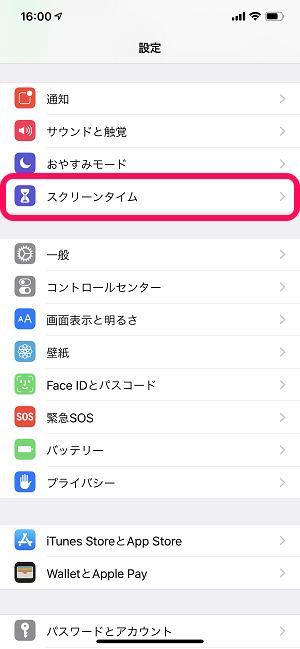
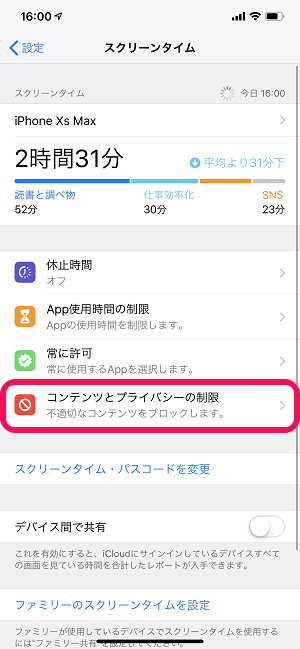
設定を開きます。
「スクリーンタイム > コンテンツとプライバシーの制限」をタップします。
スクリーンタイムにパスコードを設定している場合は、パスコードを入力して進みます。
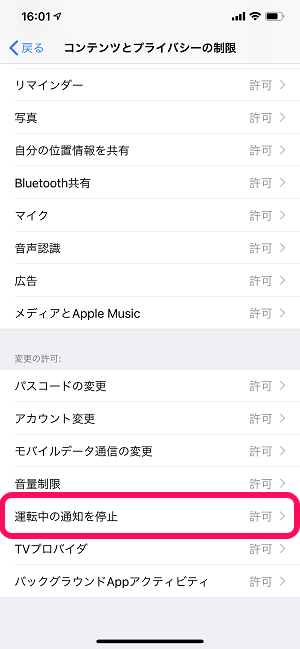
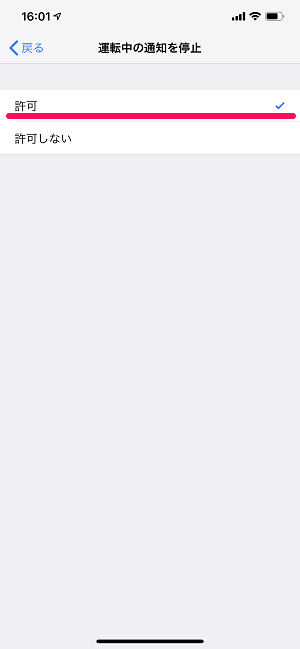
「運転中の通知を停止」をタップします。
「許可」になっていればドライブモードが利用できます。
コントロールセンターに表示させる手順
後述していますが、iPhoneのドライブモードはコントロールセンターからオン⇔オフします。
初期状態のコントロールセンターでは、ドライブモードのアイコンが表示されていない為、表示する設定を行っておく必要があります。
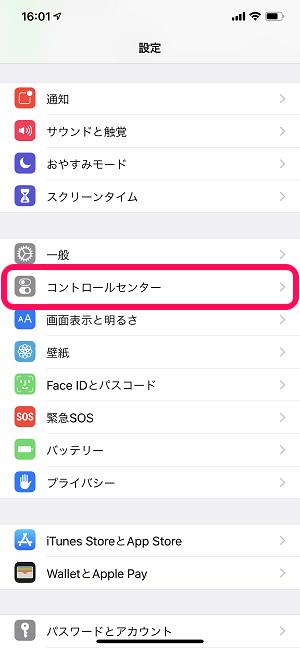
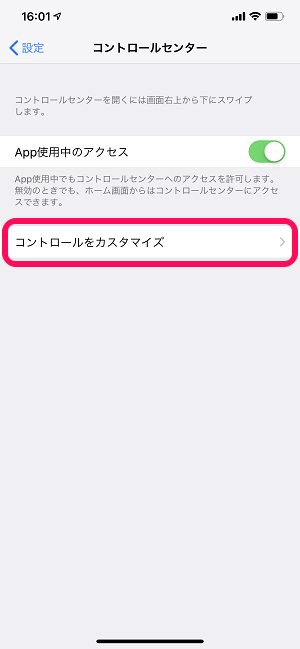
設定を開き、「コントロールセンター > コントロールをカスタマイズ」をタップします。
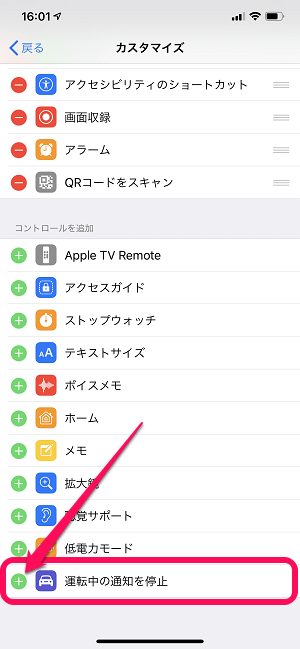
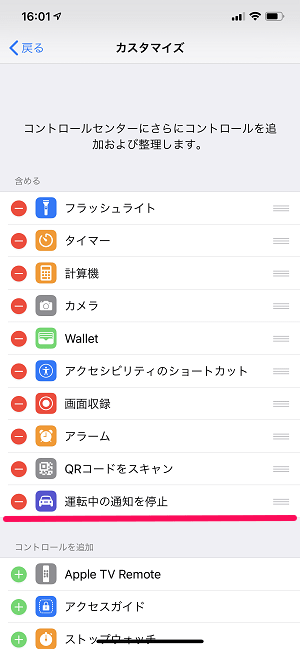
カスタマイズ画面が表示されます。
現在コントロールセンターにドライブモードのアイコンが表示されていない場合は、コントロールを追加の部分にある「運転中の通知を停止(クルマのアイコン)」の左にある「+」をタップします。
「含める」の部分に「運転中の通知を停止」が表示されていれば準備完了です。
コントロールセンターでオン⇔オフ
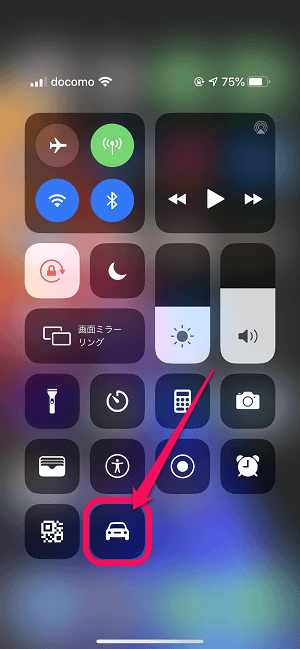
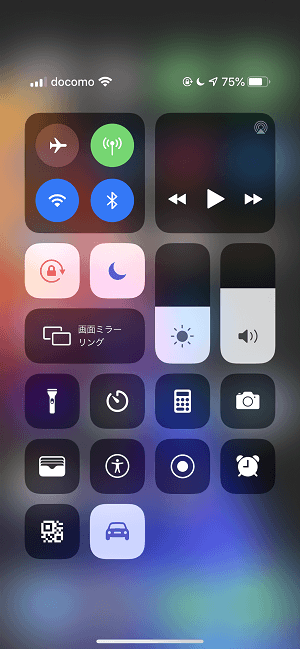
あとはいつものように画面上部からiOSのコントロールセンターを引き出します。
クルマのアイコンをタップするとドライブモードがオンになります。
また、ドライブモードをオンにすると同時におやすみモードもオンになります。
ドライブモードの設定をカスタマイズする方法
おやすみモードの設定をそのまま引き継ぐ
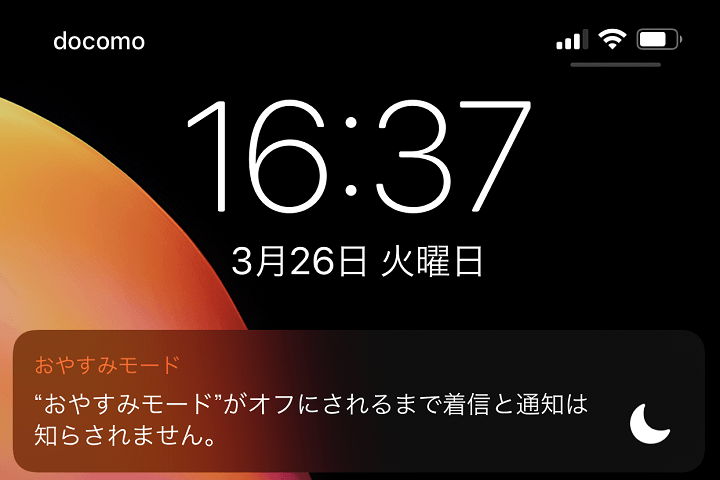
・通知アリ/ナシのカスタマイズ
・着信を受ける人を設定
・着信OFFでも連続着信なら着信するように設定
途中にも書いていますが、ドライブモードのおやすみモードの設定を引き継ぎます。
おやすみモードで設定できる通知のカスタマイズをドライブモードでもそのまま利用できます(というか、同じ設定しかできない)
ドライブモードを含む、おやすみモードの通知のカスタマイズの設定方法は↓に詳細を書いているのでチェックしてみてください。
< この記事をシェア >
\\どうかフォローをお願いします…//
この【iPhone】ドライブモードの使い方、設定方法 – Appleの「運転中の通知を停止」機能の最終更新日は2019年12月1日です。
記事の内容に変化やご指摘がありましたら問い合わせフォームまたはusedoorのTwitterまたはusedoorのFacebookページよりご連絡ください。